| 2、“帧”面板的使用
在Fireworks中GIF动画的制作离不开对“帧”面板的操作,因此学会对“帧”面板的使用非常重要。
帧的重命名:在“帧”面板上双击帧的名称,即可为该帧重命名,如图6—05。
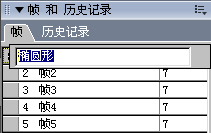
图6—05
帧的延迟时间:在每一帧名称的右边都有一个“7”字。这些数字表示各帧的延迟时间,这里的“7”表示该帧的延迟时间是0.07秒。双击该处即可重新设置帧的延迟时间,如图6—06。
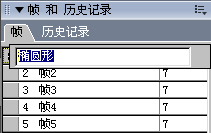
图6—06
添加帧:点击“帧和历史记录”组合面板右上角的下拉菜单,如图6—07。
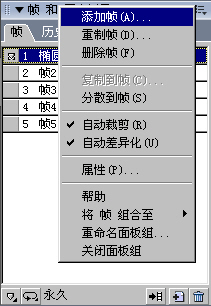
图6—07
选择“添加帧”可以为当前的动画添加新帧,如图6—08。

图6—08
数量——可直接输入要添加的帧数。
在开始——在动画的第一帧前进行添加;
当前帧之前——在当前被点选帧之前进行添加;
当前帧之后——在当前被点选帧之后进行添加;
在结尾——在动画的最后一帧后面进行添加;
重制帧:可以复制当前被选中的帧,设置对话框与“添加帧”对话框相同。
删除帧:删除当前被选中的帧。
复制到帧:单击该项,如图6—09。可把某帧在画布上的对象复制到其它的帧上。也可以在对话框中输入复制帧的“范围”。
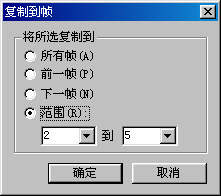
图6—09
分散到帧:该项与前面所讲的“分配到帧” 功能相同。
功能相同。
|

